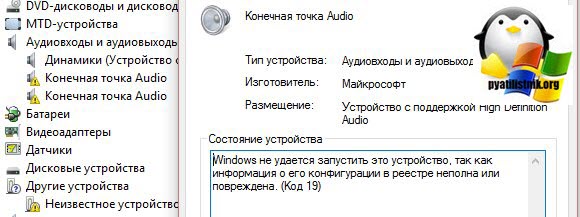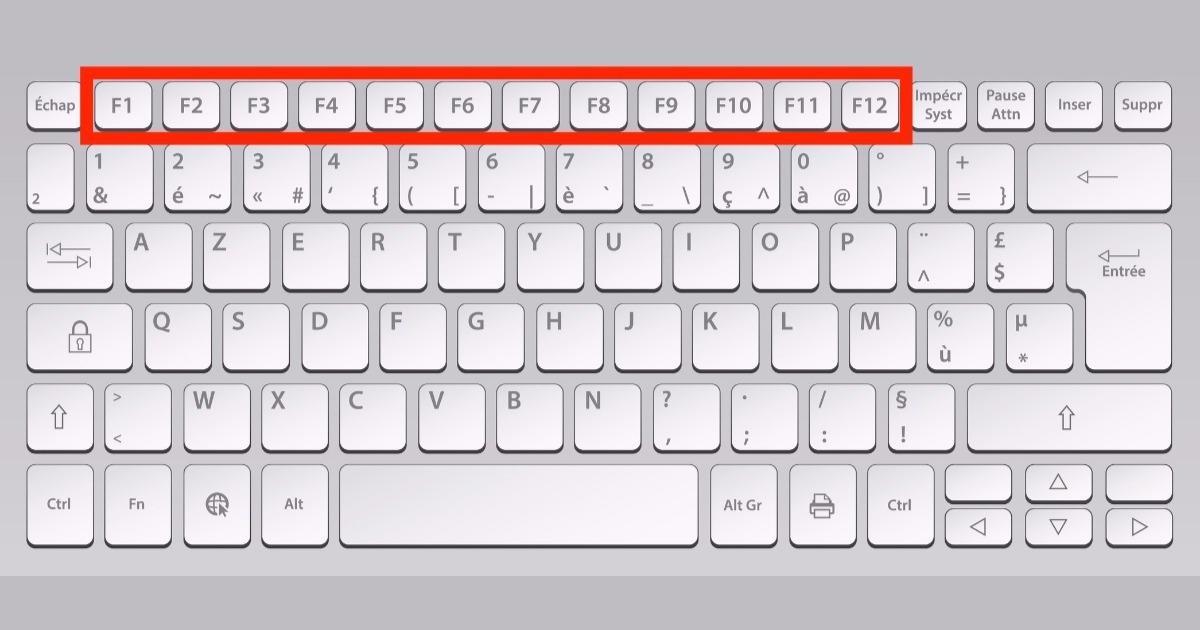SHIFT không hoạt động trên bàn phím laptop
 Một trong những thành phần quan trọng nhất của bất kỳ máy tính nào là bàn phím. Điểm đặc biệt của máy tính xách tay là sẽ rất khó để thay đổi nó trong trường hợp có vấn đề - trong mọi trường hợp, việc này khó hơn nhiều so với việc chỉ rút phích cắm của thiết bị cũ và cắm phích cắm của thiết bị mới vào, như đã làm. với các PC cố định.
Một trong những thành phần quan trọng nhất của bất kỳ máy tính nào là bàn phím. Điểm đặc biệt của máy tính xách tay là sẽ rất khó để thay đổi nó trong trường hợp có vấn đề - trong mọi trường hợp, việc này khó hơn nhiều so với việc chỉ rút phích cắm của thiết bị cũ và cắm phích cắm của thiết bị mới vào, như đã làm. với các PC cố định.
Bạn nên làm gì nếu một hoặc một số nút trên bàn phím đột nhiên ngừng hoạt động, chẳng hạn như hàng trên cùng? Tôi có thể tự mình khắc phục tình trạng này không và sẽ phải mất những gì? Bạn sẽ tìm hiểu về tất cả điều này trong bài viết này.
Nội dung của bài viết
Tại sao SHIFT và các nút khác trên máy tính xách tay có thể không hoạt động
Bước đầu tiên là xác định nguyên nhân của sự cố để quyết định chuỗi hành động nào sẽ cần thiết để khắc phục sự cố.
Một trong những nguyên nhân phổ biến nhất là do bàn phím bị trục trặc. Điều này có thể do thiết bị hao mòn tự nhiên theo thời gian hoặc do kết nối không đúng.

Ngoài ra, tình trạng tắc nghẽn có thể xảy ra, đặc biệt nếu bạn có thói quen ăn uống trong khi sử dụng máy tính. Bụi bẩn xâm nhập vào cấu trúc bên trong bàn phím thường dẫn đến hỏng một hoặc thậm chí cả hàng phím - số 0, mũi tên, Ctrl, Shift.Cái sau nằm ở rìa của máy tính xách tay và rất hữu ích và thường được sử dụng.
Việc các phím không phản hồi cũng có thể là do sự hiện diện của nhiều loại vi-rút khác nhau trong hệ thống. Trong những trường hợp như vậy, khóa có thể thực thi một danh sách không đầy đủ các lệnh dành cho nó hoặc thậm chí những lệnh mà nó không nên thực thi.
CHÚ Ý! Hoạt động của nút cũng bị ảnh hưởng bởi hệ điều hành - nếu đây là phiên bản lậu, thì bạn không nên ngạc nhiên về sự hiện diện của vấn đề này và bất kỳ vấn đề nào khác.
Hoặc có thể một số cài đặt trong hệ thống được đặt không chính xác. Vấn đề này có giải pháp đơn giản nhất trong số những vấn đề được trình bày ở trên - bạn chỉ cần vào cài đặt và thay đổi một số thông số quan trọng có ảnh hưởng đáng kể đến hoạt động của bàn phím.
Phải làm gì nếu nút Shift không hoạt động
Khi phím Shift không hoạt động, bước đầu tiên là chẩn đoán kỹ lưỡng thiết bị và kiểm tra hệ thống xem có virus hay không.
Điều này khá đơn giản để thực hiện - bạn cần sử dụng một máy quét đặc biệt, được cung cấp công khai bởi các nhà sản xuất phần mềm chống vi-rút nổi tiếng và đáng tin cậy nhất. Sau khi kiểm tra, bạn nên cài đặt một trong số chúng để bảo vệ bản thân hơn nữa khỏi sự xuất hiện của bất kỳ chương trình và tiện ích độc hại nào.
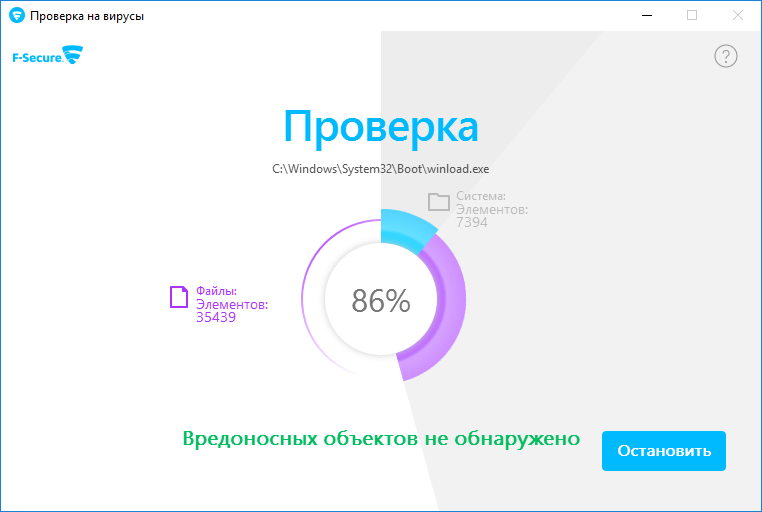
Bây giờ hãy loại bỏ mọi virus được tìm thấy.
Một số máy tính xách tay có các phím tắt đặc biệt giúp bạn dễ dàng vô tình chuyển chế độ bàn phím. Kết quả là, một số phím sẽ bị chặn hoặc được gán lại - nghĩa là chúng sẽ thực hiện các chức năng hoàn toàn khác so với dự kiến.Trong trường hợp này, bạn cần quay lại chế độ cũ bằng cách tìm các phím nóng hoạt động trên mẫu máy tính xách tay của bạn.
Nếu bàn phím bị tắc, bạn cần phải tháo rời và vệ sinh thật sạch. Trên Internet có rất nhiều hướng dẫn tháo rời bàn phím cho từng máy tính xách tay, các hướng dẫn này có thể khác nhau đáng kể.
Điều tương tự sẽ cần phải được thực hiện nếu bảng điều khiển bị hỏng. Bạn có thể cần phải thay thế một trong các điểm tiếp xúc hoặc cáp bên trong.
QUAN TRỌNG! Nếu bạn có phiên bản hệ điều hành lậu, bạn sẽ cần phải cài đặt lại nó. Để làm điều này, bạn cần tìm một phiên bản chất lượng cao, trong đó sẽ không có vấn đề gì với việc kích hoạt nút.
Hành động nếu một số nút trên bàn phím không hoạt động
Nói chung, tất cả các hành động nhằm khôi phục hoạt động của bàn phím có thể được chia thành hai nhóm:
- phương pháp vật lý;
- các phương pháp phần mềm.
Nếu một số phím không hoạt động cùng một lúc - Ctrl, có chữ cái thì không cần thiết phải thay đổi hoàn toàn bàn phím. Vì vậy, chúng tôi sẽ xem xét chi tiết một số cách để đưa nó trở lại hoạt động.
Phương pháp vật lý
Các phương pháp vật lý bao gồm nhấn một số phím nhất định, làm sạch và các hành động liên quan đến nhu cầu tháo rời thiết bị.
Trong trường hợp đầu tiên, bạn có thể thử giữ Fn và Num Lock. Thông thường sự kết hợp này cho phép bạn đưa bảng điều khiển về chế độ mong muốn.
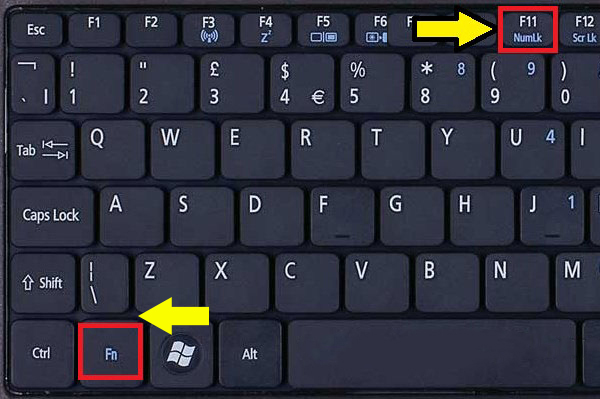
Nếu cách này không hiệu quả, bạn cần tháo bàn phím bằng tuốc nơ vít. Trước khi thực hiện việc này, hãy nhớ tắt thiết bị và rút nguồn điện ra khỏi thiết bị. Nếu có hư hỏng cơ học rõ ràng, bạn sẽ cần phải thay cáp bàn phím.
Dưới tấm là một vi điều khiển. Nó phải được làm sạch và sấy khô kỹ lưỡng.
Phương pháp phần mềm
Ngoài việc cài đặt lại, bạn cũng có thể thử thay đổi một số cài đặt bàn phím. Có thể trình điều khiển đã lỗi thời - trong trường hợp này, bạn chỉ cần tải chúng xuống từ trang web chính thức của nhà sản xuất cho kiểu máy tính xách tay và phiên bản Windows của bạn.
Trong Bảng điều khiển, bạn có thể tìm thấy "Bàn phím" và đảm bảo rằng tất cả các chức năng cần thiết đều được bật.
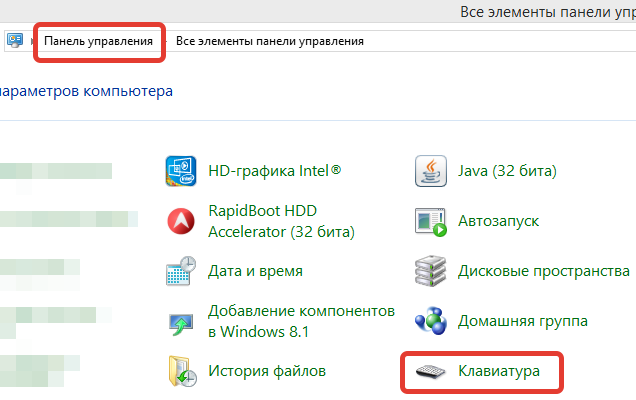
Ngoài ra, có một cách để đưa hệ thống trở lại mức khi mọi thứ hoạt động bình thường. Để thực hiện việc này, bạn cần tìm mục “Khôi phục hệ thống” trong Bảng điều khiển. Sau đó, hãy nhớ khởi động lại máy tính của bạn.
Bây giờ bạn đã biết tại sao các phím trên bàn phím máy tính xách tay có thể không hoạt động và bạn có thể tự làm gì trong trường hợp này.